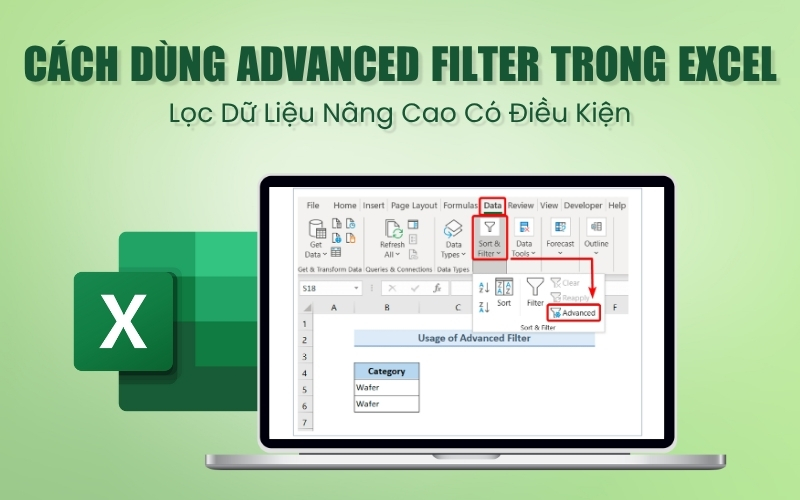Trong quá trình làm việc với dữ liệu, việc lọc và trích xuất thông tin theo điều kiện cụ thể là thao tác thường xuyên đối với người dùng Excel. Bên cạnh tính năng AutoFilter lọc tự động, công cụ Advanced Filter trong Excel mang đến khả năng lọc dữ liệu linh hoạt và mạnh mẽ hơn, đặc biệt hữu ích khi cần xử lý các điều kiện phức tạp. HỌC TIN sẽ hướng dẫn chi tiết cách sử dụng Advanced Filter kèm ví dụ minh họa cụ thể trong bài viết dưới đây, giúp bạn dễ dàng áp dụng vào thực tế. Cùng khám phá ngay nhé!
Giới thiệu tổng quan về Advanced Filter trong Excel
Để hiểu rõ cách vận hành và tận dụng tối đa sức mạnh của Advanced Filter trong Excel, trước tiên người dùng cần nắm vững khái niệm và các chức năng cơ bản của công cụ này. Dưới đây là phần giới thiệu tổng quan giúp bạn hiểu rõ hơn về Advanced Filter và lý do vì sao nó là lựa chọn tối ưu cho việc lọc dữ liệu chuyên sâu trong Excel.
Advanced Filter trong Excel là gì?
Advanced Filter trong Excel là một công cụ hỗ trợ người dùng lọc dữ liệu theo các tiêu chí tùy chỉnh, từ những điều kiện đơn giản cho đến phức tạp. Đây là tính năng được tích hợp sẵn trong hầu hết các phiên bản Excel, bao gồm Excel 2007, 2010, 2013, 2016, 2019, 2021 và cả Microsoft Office 365. Với khả năng linh hoạt và độ chính xác cao, Advanced Filter giúp người dùng nhanh chóng trích xuất những thông tin cần thiết trong bảng dữ liệu lớn, phục vụ hiệu quả cho việc phân tích và xử lý thông tin.
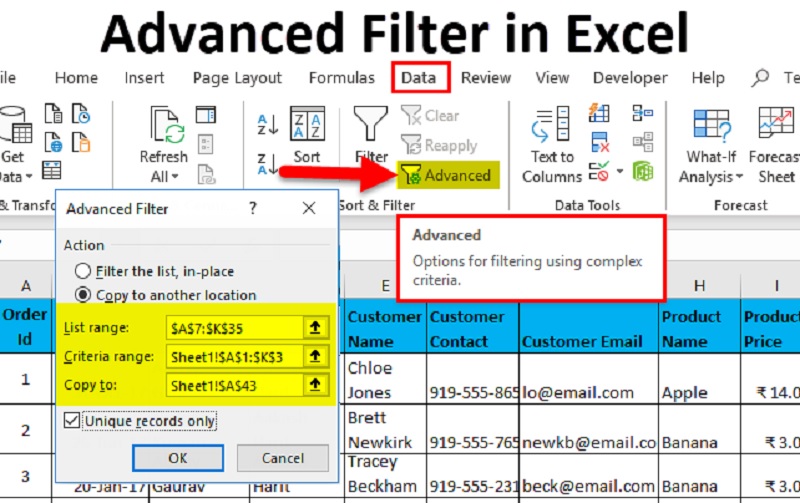
Các chức năng chính của Advanced Filter
Advanced Filter trong Excel không chỉ dừng lại ở việc lọc dữ liệu đơn thuần mà còn mang đến nhiều chức năng mạnh mẽ, giúp người dùng xử lý thông tin nhanh chóng và chuyên nghiệp hơn. Dưới đây là những chức năng chính mà công cụ này hỗ trợ:
- Lọc dữ liệu theo nhiều điều kiện phức tạp: Advanced Filter cho phép người dùng áp dụng cùng lúc nhiều tiêu chí lọc, chẳng hạn như kết hợp điều kiện theo dạng AND hoặc OR, giúp trích xuất dữ liệu chính xác hơn so với AutoFilter thông thường.
- Sao chép dữ liệu đã lọc sang vị trí khác: Thay vì chỉ hiển thị kết quả ngay tại bảng dữ liệu gốc, bạn có thể sao chép dữ liệu đã lọc sang một vùng mới. Điều này rất hữu ích khi cần tạo các báo cáo riêng biệt hoặc so sánh dữ liệu giữa các bảng.
- Lọc dữ liệu bằng công thức: Advanced Filter hỗ trợ sử dụng công thức trong vùng điều kiện, giúp người dùng linh hoạt hơn khi cần lọc theo các tiêu chí nâng cao, chẳng hạn như tìm giá trị lớn hơn trung bình, lọc theo ký tự cụ thể hoặc theo hàm logic tùy chỉnh.
- Lọc dữ liệu không trùng lặp: Ngoài chức năng lọc theo điều kiện, Advanced Filter còn có thể loại bỏ các bản ghi trùng lặp, giúp danh sách trở nên gọn gàng và chính xác hơn.
Nhờ những chức năng này, Advanced Filter trong Excel trở thành công cụ không thể thiếu đối với những người thường xuyên làm việc với dữ liệu lớn và cần xử lý thông tin chi tiết, chuyên sâu.
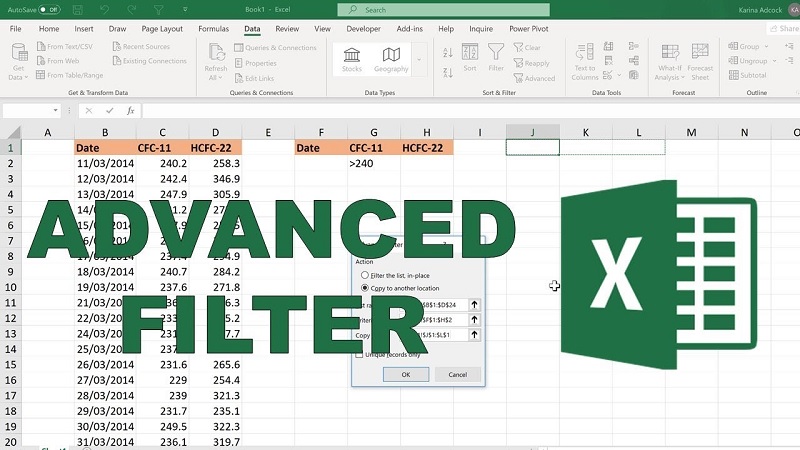
So sánh AutoFilter và Advanced Filter trong Excel
Khi làm việc với dữ liệu trong Excel, người dùng thường quen thuộc với AutoFilter nhờ tính đơn giản và thao tác nhanh. Tuy nhiên, trong nhiều trường hợp cần lọc dữ liệu theo điều kiện phức tạp hoặc trích xuất thông tin sang vùng khác, Advanced Filter trong Excel lại tỏ ra vượt trội hơn. Mỗi công cụ đều có ưu điểm riêng, phù hợp với những mục đích sử dụng khác nhau.
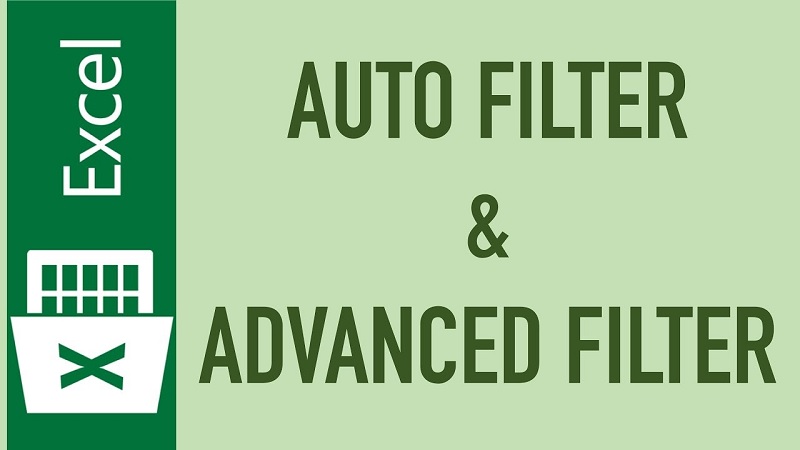
Bảng dưới đây sẽ giúp bạn so sánh chi tiết giữa AutoFilter và Advanced Filter để dễ dàng lựa chọn phương pháp phù hợp nhất:
| Tiêu chí so sánh | Advanced Filter trong Excel | AutoFilter |
| Thiết lập ban đầu | Cần xác định rõ vùng dữ liệu và vùng điều kiện trước khi lọc. | Tự động nhận diện vùng dữ liệu, chỉ cần bật bộ lọc. |
| Khả năng lọc điều kiện | Hỗ trợ lọc theo nhiều điều kiện phức tạp (AND, OR, kết hợp nhiều cột). | Giới hạn ở 1–2 điều kiện, thiết lập thông qua Custom AutoFilter. |
| Kết quả lọc | Có thể hiển thị ngay tại bảng gốc hoặc sao chép sang vùng dữ liệu khác. | Chỉ hiển thị kết quả trong cùng bảng dữ liệu, không hỗ trợ sao chép tự động. |
| Lọc dữ liệu trùng lặp | Có thể loại bỏ các giá trị trùng lặp khi lọc. | Không có chức năng loại bỏ dữ liệu trùng lặp. |
| Sử dụng công thức trong điều kiện | Cho phép áp dụng công thức để tạo điều kiện lọc nâng cao. | Không hỗ trợ sử dụng công thức trong điều kiện lọc. |
| Tính linh hoạt | Phù hợp với người dùng cần xử lý dữ liệu phức tạp, lọc theo quy tắc riêng. | Phù hợp cho thao tác nhanh, lọc dữ liệu cơ bản và đơn giản. |
| Mức độ sử dụng | Yêu cầu hiểu biết và thao tác nhiều bước hơn. | Dễ sử dụng, thao tác trực quan. |
Từ bảng so sánh có thể thấy, Advanced Filter trong Excel là công cụ mạnh mẽ dành cho người dùng cần phân tích dữ liệu sâu và đa điều kiện, trong khi AutoFilter lại phù hợp cho các tác vụ lọc đơn giản và nhanh chóng hằng ngày.
➤ Xem thêm: 6 Cách Tạo Nút Chọn Ngày Trong Excel Nhanh Chóng, Dễ Thực Hiện
Cách sử dụng Advanced Filter trong Excel lọc dữ liệu cơ bản
Sau khi đã hiểu rõ khái niệm và các chức năng chính, bước tiếp theo là thực hành cách áp dụng Advanced Filter trong Excel để lọc dữ liệu cơ bản. Đây là nền tảng quan trọng giúp bạn nắm vững quy trình sử dụng công cụ này, từ việc chuẩn bị bảng dữ liệu đến thiết lập vùng điều kiện và thực hiện lọc hiệu quả. Cùng tìm hiểu các bước thực hiện chi tiết ngay sau đây!
Chuẩn bị bảng dữ liệu trước khi lọc
Trước khi tiến hành lọc dữ liệu bằng Advanced Filter trong Excel, người dùng cần đảm bảo bảng dữ liệu được chuẩn bị đúng cách để tránh sai sót trong quá trình lọc. Có hai yếu tố quan trọng cần chú ý như sau:
- Tiêu đề cột phải duy nhất: Mỗi cột trong bảng dữ liệu cần có một tiêu đề riêng, không được trùng lặp. Việc đặt tiêu đề trùng nhau sẽ khiến Excel không thể nhận diện chính xác vùng dữ liệu, dẫn đến lỗi hoặc kết quả lọc không như mong muốn.
- Bảng dữ liệu không chứa dòng trống: Các dòng trống trong bảng có thể khiến Advanced Filter trong Excel hiểu nhầm rằng dữ liệu đã kết thúc, dẫn đến việc bỏ sót thông tin trong quá trình lọc. Do đó, trước khi thực hiện, bạn nên kiểm tra và xóa toàn bộ các dòng trống trong bảng dữ liệu.

Thiết lập vùng điều kiện lọc dữ liệu
Khi sử dụng Advanced Filter trong Excel, việc thiết lập đúng vùng điều kiện là yếu tố quyết định giúp kết quả lọc chính xác theo mong muốn. Dưới đây là một số điểm quan trọng cần ghi nhớ khi tạo vùng điều kiện lọc dữ liệu:
- Tiêu đề vùng điều kiện phải trùng với tiêu đề bảng dữ liệu: Tên cột trong vùng điều kiện cần giống hoàn toàn với tiêu đề trong bảng dữ liệu (bao gồm cả ký tự và khoảng trắng). Nếu có sự khác biệt, Excel sẽ không thể hiểu được điều kiện lọc tương ứng.
- Hai điều kiện nằm trên cùng một dòng thể hiện mối quan hệ AND: Nghĩa là bản ghi phải thỏa mãn tất cả các điều kiện đó cùng lúc thì mới được hiển thị trong kết quả lọc.
- Hai điều kiện nằm trên hai dòng khác nhau thể hiện mối quan hệ OR: Nghĩa là chỉ cần thỏa mãn một trong hai điều kiện thì dữ liệu đó sẽ xuất hiện trong kết quả.
Ví dụ: Nếu bạn muốn lọc ra các dòng thuộc Miền Bắc và có Sub-total ≥ 900, thì vùng điều kiện trong Advanced Filter trong Excel sẽ có dạng như sau:
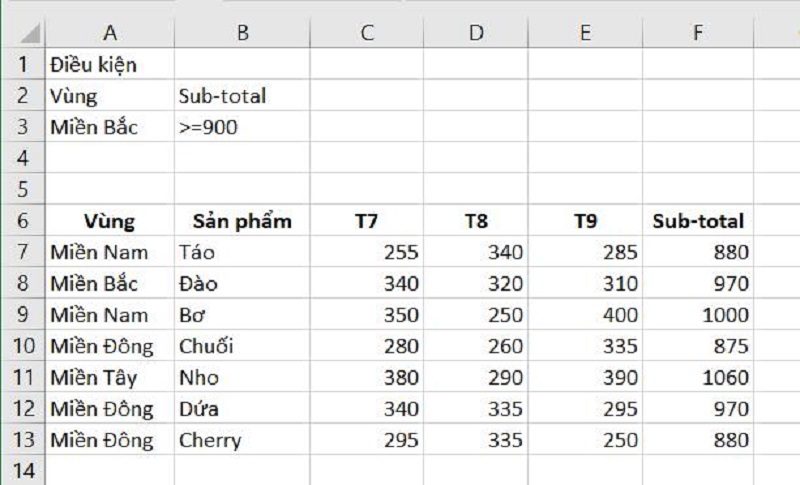
Áp dụng lệnh Advanced Filter trong Excel
Để thực hiện lọc dữ liệu bằng Advanced Filter trong Excel, bạn cần tuân theo quy trình gồm các bước cụ thể như sau:
Bước 1: Chuẩn bị sẵn vùng điều kiện lọc. Sau đó, chọn một ô bất kỳ trong bảng dữ liệu mà bạn muốn áp dụng bộ lọc.
Bước 2: Truy cập vào thẻ Data trên thanh công cụ, sau đó nhấn chọn Advanced trong nhóm lệnh Sort & Filter để mở hộp thoại cài đặt Advanced Filter.
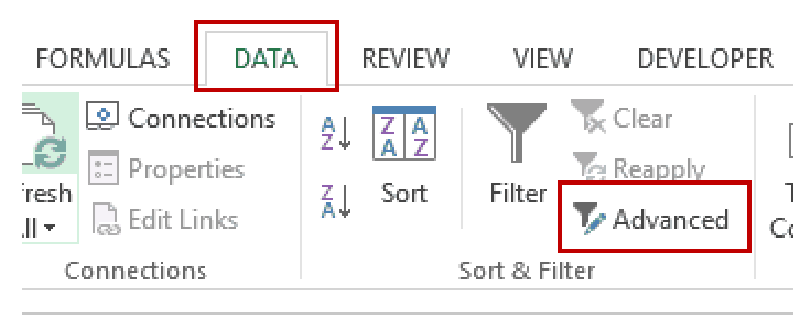
Bước 3: Trong hộp thoại Advanced Filter, bạn cần thiết lập các mục sau:
- Action: Chọn Filter the list, in-place nếu bạn muốn lọc dữ liệu ngay tại bảng gốc; khi đó, các dòng không thỏa mãn điều kiện sẽ bị ẩn đi. Hoặc chọn Copy to another location nếu bạn muốn sao chép kết quả lọc sang một khu vực khác trong cùng trang tính.
- List Range: Là vùng chứa dữ liệu cần lọc (bao gồm cả tiêu đề). Excel thường tự động nhận diện vùng này, tuy nhiên bạn có thể thay đổi thủ công bằng cách bấm vào biểu tượng mũi tên rồi quét chọn lại vùng dữ liệu.
- Criteria Range: Bấm vào biểu tượng mũi tên rồi chọn toàn bộ vùng điều kiện mà bạn đã thiết lập trước đó.
- Copy to: Trường này chỉ khả dụng khi bạn chọn Copy to another location. Hãy quét chuột chọn vùng mà bạn muốn hiển thị kết quả sau khi lọc.
- Unique records only: Tích chọn nếu bạn chỉ muốn Advanced Filter trong Excel trả về các giá trị duy nhất, loại bỏ dữ liệu trùng lặp.
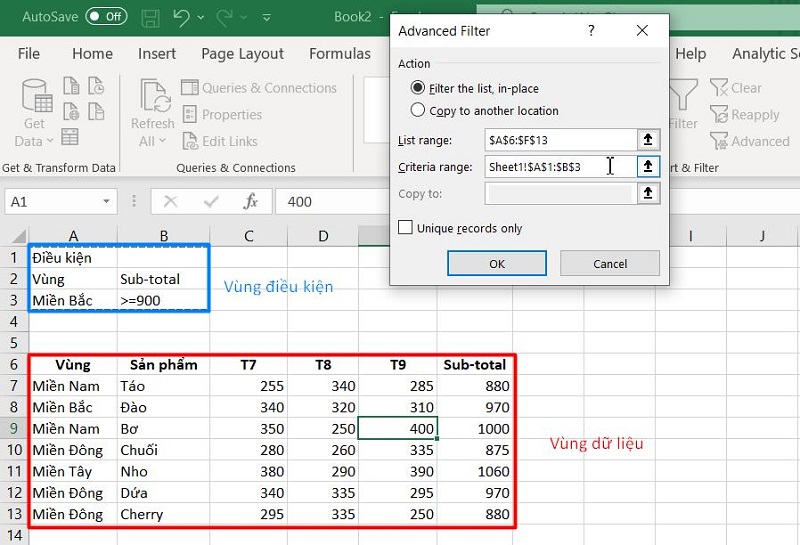
Bước 4: Nhấn OK để thực hiện lệnh lọc và xem kết quả hiển thị trên bảng tính.
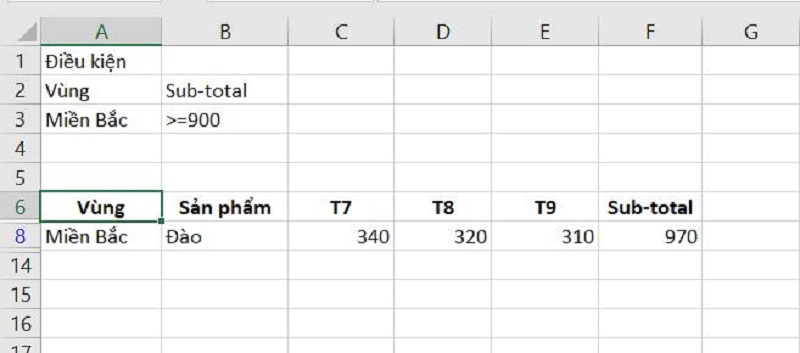
➤ Xem thêm: Hướng Dẫn Sử Dụng Phím Tắt Format Painter Trong Excel Để Sao Chép Định Dạng
Cách lọc dữ liệu bằng Advanced Filter theo vùng điều kiện cụ thể
Ở phần hướng dẫn cơ bản, có thể bạn nhận thấy Advanced Filter trong Excel hoạt động khá giống với AutoFilter. Tuy nhiên, điểm mạnh thực sự của công cụ này nằm ở khả năng thiết lập vùng điều kiện linh hoạt, giúp xử lý những yêu cầu lọc dữ liệu phức tạp hơn. Dưới đây là một số ví dụ cụ thể minh họa cách lọc dữ liệu theo từng loại điều kiện để bạn dễ dàng áp dụng trong công việc.
Cách lọc theo điều kiện số và ngày tháng bằng Advanced Filter
Giả sử bạn cần lọc danh sách đơn hàng theo các tiêu chí cụ thể, Advanced Filter trong Excel có thể giúp thực hiện dễ dàng chỉ trong vài bước. Trong ví dụ này, yêu cầu là tìm các dòng dữ liệu thỏa mãn đồng thời các điều kiện sau:
- Khu vực: Thuộc Miền Bắc.
- Ngày nhận hàng: Nằm trong khoảng thời gian từ 01/07/2022 đến 30/07/2022.
- Thành tiền: Có giá trị lớn hơn 800.
Để thực hiện, bạn cần tạo vùng điều kiện bao gồm ba tiêu đề tương ứng là Khu vực, Ngày nhận hàng và Thành tiền.
- Tại cột Khu vực, nhập giá trị Miền Bắc.
- Tại cột Ngày nhận hàng, thiết lập hai điều kiện: một ô ghi >=01/07/2022, ô còn lại ghi <=30/07/2022.
- Tại cột Thành tiền, nhập điều kiện >800.
Sau khi hoàn tất vùng điều kiện, bạn tiến hành lọc bằng lệnh Advanced Filter, chọn vùng dữ liệu và vùng điều kiện vừa tạo. Kết quả trả về sẽ là các dòng dữ liệu đáp ứng đủ cả ba điều kiện trên – một ví dụ điển hình cho khả năng lọc kết hợp điều kiện số và ngày tháng của công cụ này.
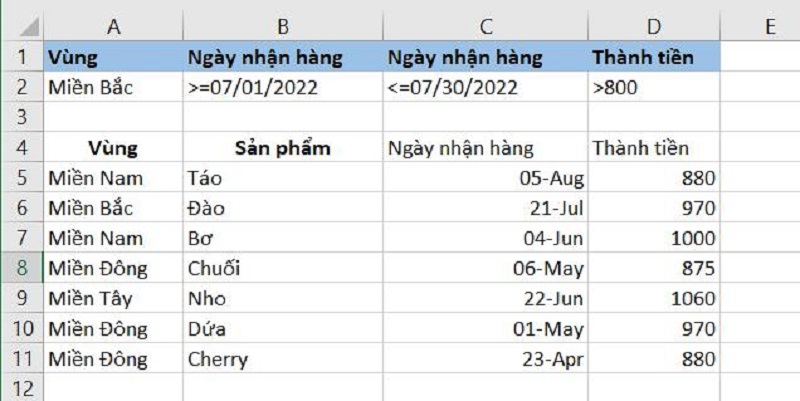
➤ Xem thêm: Hướng Dẫn Các Cách Nhân 2 Cột Trong Excel Chi Tiết Và Dễ Hiểu
Cách lọc dữ liệu dạng chuỗi trong Excel bằng Advanced Filter
Không chỉ dừng lại ở việc lọc dữ liệu dạng số hay ngày tháng, Advanced Filter trong Excel còn cho phép người dùng lọc dữ liệu dạng chuỗi văn bản với độ linh hoạt cao. Khi thiết lập vùng điều kiện lọc chuỗi, bạn cần chú ý đến cú pháp nhập điều kiện để Excel hiểu và trả về kết quả chính xác. Dưới đây là bảng hướng dẫn chi tiết các dạng điều kiện thường dùng khi lọc dữ liệu dạng chuỗi:
| Điều kiện | Ý nghĩa |
| =”=text” | Lọc chính xác các ô có nội dung trùng khớp hoàn toàn với “text”. |
| text | Lọc các ô có nội dung bắt đầu bằng “text”. Ví dụ: nhập Ha sẽ lọc ra Hà Nội, Hải Phòng… |
| <>text | Lọc những ô có nội dung khác với “text” đã chỉ định. |
| >text | Lọc các ô có giá trị xuất hiện sau “text” trong thứ tự bảng chữ cái (A–Z). |
| <text | Lọc các ô có giá trị xuất hiện trước “text” trong bảng chữ cái. |
Ví dụ 1: Lọc chính xác nội dung văn bản
Giả sử bạn có một danh sách các loại trái cây và muốn Advanced Filter trong Excel chỉ hiển thị những dòng có tên “Chuối”. Khi đó, bạn cần thiết lập vùng điều kiện sao cho Excel hiểu rằng chỉ lọc đúng nội dung trùng khớp.
Cụ thể, tại ô trong vùng điều kiện tương ứng với tiêu đề cột Sản phẩm, bạn nhập công thức: =”=Chuối”. Khi đó, ô A2 sẽ hiển thị kết quả là =Chuối.
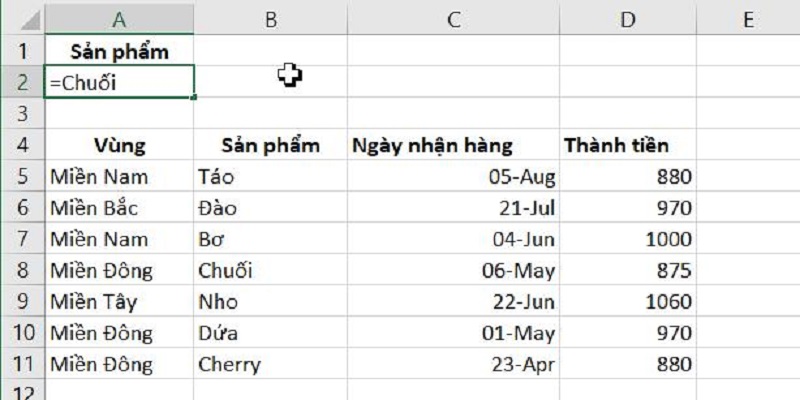
Lưu ý: Phải có dấu bằng và dấu ngoặc kép để Excel nhận diện đây là điều kiện lọc chính xác. Sau khi áp dụng Advanced Filter, kết quả trả về sẽ chỉ bao gồm những hàng có nội dung đúng là “Chuối”, không bao gồm các giá trị tương tự như “Chuối tiêu” hay “Chuối sứ”.
Ví dụ 2: Lọc dữ liệu bắt đầu bằng ký tự cụ thể
Trong trường hợp bạn muốn lọc những dòng dữ liệu có giá trị bắt đầu bằng một ký tự nhất định, bạn chỉ cần thiết lập ký tự đó trong vùng điều kiện. Cụ thể, nếu muốn hiển thị các dòng bắt đầu bằng chữ C, bạn chỉ cần nhập ký tự C* (có dấu * để đại diện cho các ký tự theo sau) vào vùng điều kiện tương ứng.
Khi đó, Excel sẽ tự động lọc và hiển thị toàn bộ các giá trị trong cột được chọn mà có ký tự đầu tiên là C. Đây là cách giúp bạn nhanh chóng thu hẹp phạm vi dữ liệu, đặc biệt hữu ích khi danh sách chứa nhiều tên hoặc mã bắt đầu bằng cùng một chữ cái.
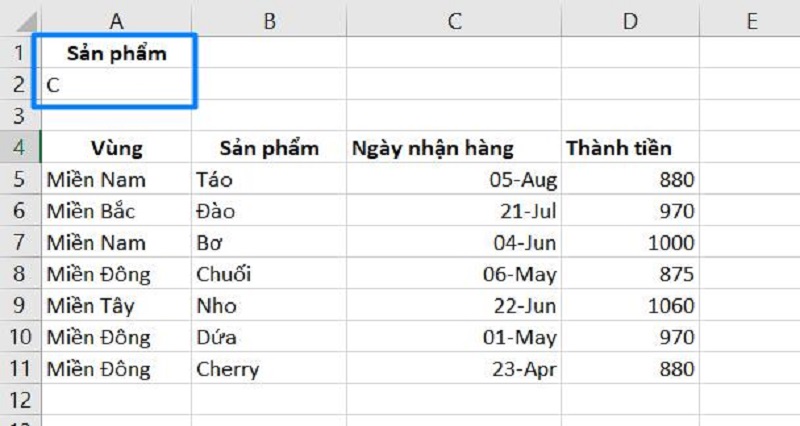
➤ Xem thêm: Hướng Dẫn Cách Sắp Xếp Các Sheet Trong Excel Theo Thứ Tự A-Z Hoặc Z-A
Cách lọc dữ liệu bằng Advanced Filter sử dụng công thức trong vùng điều kiện
Một ưu điểm nổi bật của Advanced Filter so với AutoFilter là khả năng sử dụng công thức trong vùng điều kiện để lọc dữ liệu linh hoạt hơn. Khi áp dụng cách này, bạn có thể tạo ra những điều kiện lọc phức tạp, phù hợp với nhiều trường hợp thực tế. Tuy nhiên, để công cụ hoạt động chính xác, bạn cần tuân theo một số nguyên tắc quan trọng sau:
- Công thức trong vùng điều kiện phải trả về giá trị TRUE hoặc FALSE. Chỉ những dòng dữ liệu cho kết quả TRUE mới được hiển thị sau khi lọc.
- Vùng điều kiện phải bao gồm ít nhất hai ô: một ô chứa công thức và một ô tiêu đề.
- Ô tiêu đề trong vùng điều kiện cần có nội dung khác với tiêu đề của các cột trong bảng dữ liệu để tránh xung đột.
- Khi viết công thức cho từng dòng dữ liệu, bạn nên sử dụng tham chiếu tương đối và tham chiếu đến dòng đầu tiên của vùng dữ liệu.
- Các tham chiếu đến vùng dữ liệu chính nên được đặt ở dạng tham chiếu tuyệt đối, hoặc tốt nhất là đặt tên (Named Range) để dễ quản lý.
Ví dụ: Nếu bạn muốn lọc ra những dòng có doanh thu tháng 7 lớn hơn doanh thu tháng 8, công thức trong vùng điều kiện sẽ là =C7>D7, trong đó dòng 7 là dòng đầu tiên của vùng dữ liệu. Khi áp dụng Advanced Filter, Excel sẽ tự động kiểm tra từng dòng và chỉ hiển thị các dòng thỏa mãn điều kiện này.
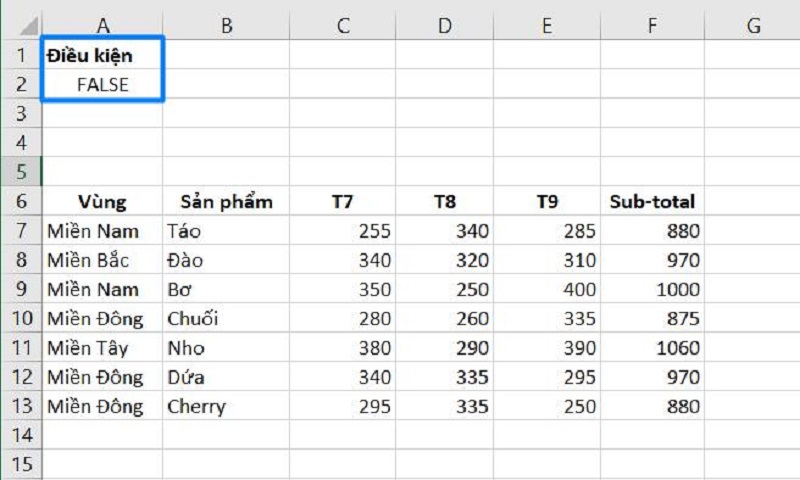
Lọc dữ liệu với điều kiện AND
Trong hình minh họa bên dưới, bạn có thể thấy vùng điều kiện gồm hai điều kiện nằm trên cùng một dòng. Vì vậy, khi áp dụng Advanced Filter trong Excel, chỉ những dòng dữ liệu đồng thời đáp ứng cả hai điều kiện mới được hiển thị trong kết quả lọc.
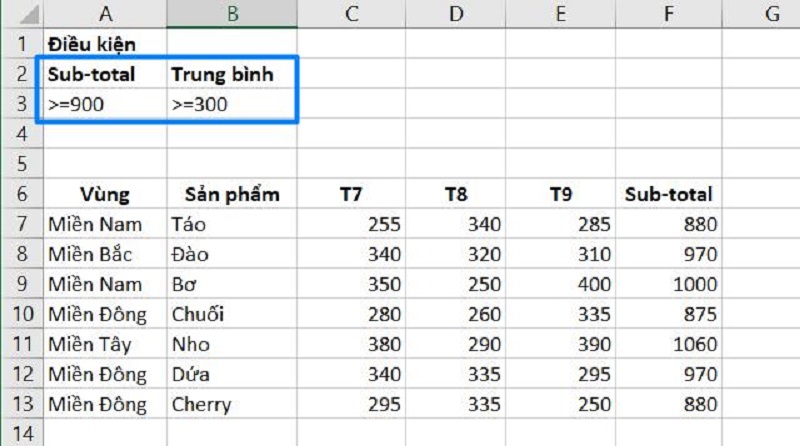
Lọc dữ liệu với điều kiện OR
Trong hình minh họa bên dưới, bạn có thể thấy vùng điều kiện gồm hai điều kiện được đặt ở hai dòng khác nhau. Vì vậy, khi sử dụng Advanced Filter trong Excel, những dòng dữ liệu chỉ cần đáp ứng một trong hai điều kiện sẽ được hiển thị trong kết quả lọc.
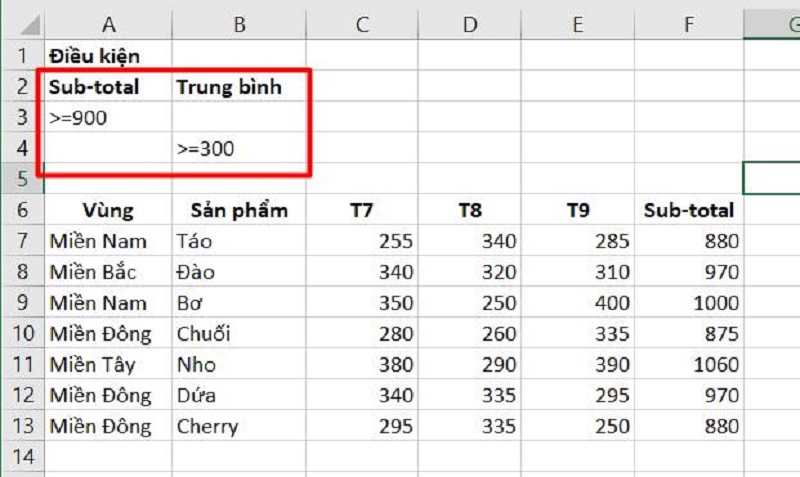
Lọc dữ liệu với điều kiện hỗn hợp (AND và OR)
Trong quá trình làm việc, bạn hoàn toàn có thể kết hợp đồng thời nhiều điều kiện trong Advanced Filter, bao gồm cả điều kiện AND (VÀ) và điều kiện OR (HOẶC) để lọc dữ liệu linh hoạt và chính xác hơn.
Cụ thể:
- Điều kiện AND (VÀ) được áp dụng khi các tiêu chí nằm trên cùng một hàng trong vùng điều kiện. Khi đó, một dòng dữ liệu chỉ được hiển thị nếu thỏa mãn tất cả các điều kiện đó.
- Điều kiện OR (HOẶC) được áp dụng khi các tiêu chí nằm ở các hàng khác nhau trong vùng điều kiện. Khi đó, Excel sẽ lọc ra những dòng đáp ứng ít nhất một trong các điều kiện được đặt ra.
Ví dụ: Bạn có thể tạo vùng điều kiện để lọc ra những dòng dữ liệu thuộc “Miền Bắc” và có “Sub-total ≥ 900” hoặc thuộc “Miền Bắc” và có “Sub-total ≥ 300”. Khi áp dụng Advanced Filter, Excel sẽ hiển thị toàn bộ các dòng thỏa mãn một trong hai nhóm điều kiện này.
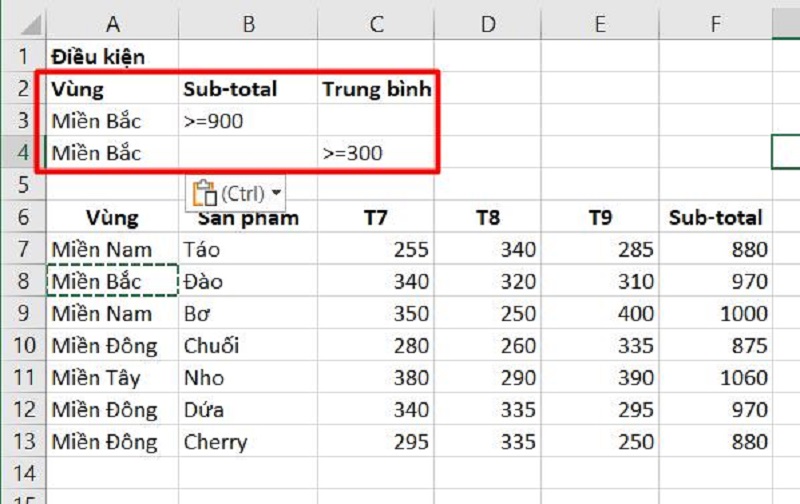
➤ Xem thêm: Hướng Dẫn Sử Dụng Hàm COLOR Trong Excel Để Đếm Và Tính Tổng Ô Theo Màu
Cách dùng Advanced Filter trong Excel bằng VBA Code tự động
Khi làm việc với Advanced Filter trong Excel, bạn hoàn toàn có thể kết hợp cùng VBA Code để tự động hóa quá trình lọc dữ liệu. So với AutoFilter, cách này phức tạp hơn nhưng mang lại khả năng xử lý linh hoạt và chuyên sâu, đặc biệt hữu ích trong các báo cáo có nhiều tiêu chí lọc phức tạp trên nhiều cột. Ngoài ra, Advanced Filter trong VBA còn cho phép sao chép kết quả lọc sang vị trí khác, giúp tiết kiệm thời gian thao tác và nâng cao hiệu quả công việc.
Cấu trúc lệnh Advanced Filter trong VBA:
| TenSheet.Range(VungCanLoc).AdvancedFilter CachThucLoc, VungDieuKienLoc, ViTriTraKQ, GiaTriKhongTrung |
Giải thích các thành phần:
- TenSheet: Tên của sheet chứa vùng dữ liệu cần lọc.
- VungCanLoc: Vùng dữ liệu gốc bao gồm cả hàng tiêu đề.
- CachThucLoc (Action): Xác định cách lọc dữ liệu
- 1: Lọc ngay trên bảng dữ liệu gốc.
- 2: Sao chép kết quả lọc ra vị trí khác.
- VungDieuKienLoc (CriteriaRange): Vùng chứa các tiêu chí lọc (bao gồm cả tiêu đề cột và điều kiện tương ứng).
- ViTriTraKQ (CopyToRange): Vị trí mà kết quả lọc sẽ được hiển thị.
- GiaTriKhongTrung (Unique): Xác định có loại bỏ giá trị trùng lặp hay không.
Ví dụ: Giả sử bạn có bảng dữ liệu gồm các cột: Họ tên, Ngày bán, Số lượng bán, Sản phẩm.
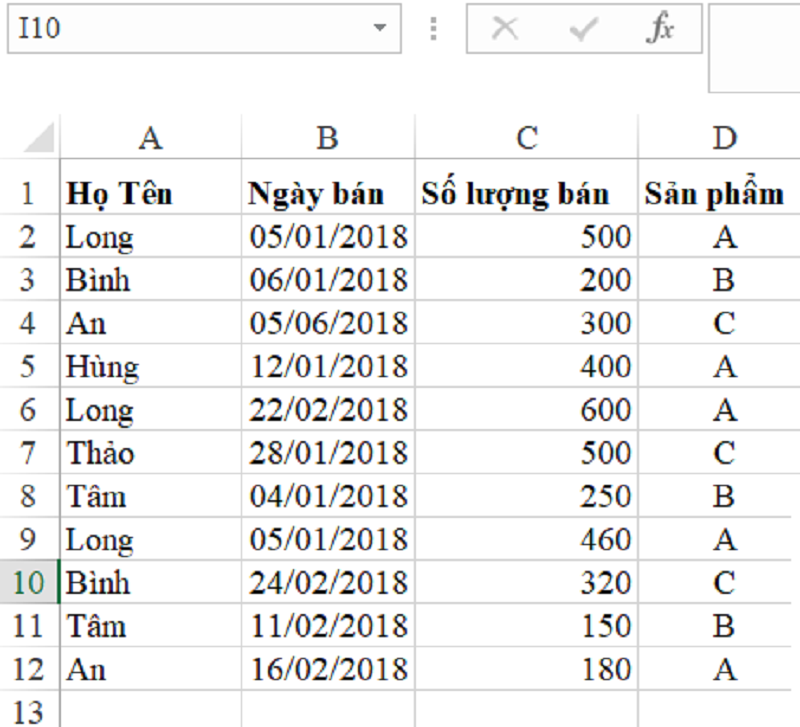
Yêu cầu đặt ra là lọc ra các dòng dữ liệu thỏa mãn điều kiện:
- Họ tên = “Long”
- Ngày bán trong khoảng từ 01/01/2018 đến 31/01/2018
- Sản phẩm = “A”
Để thực hiện, bạn cần chuẩn bị vùng điều kiện và vị trí hiển thị kết quả tại sheet Vidu2 như sau (nút lệnh RUN dùng để Assign Macro lọc dữ liệu bằng Advance Filter):
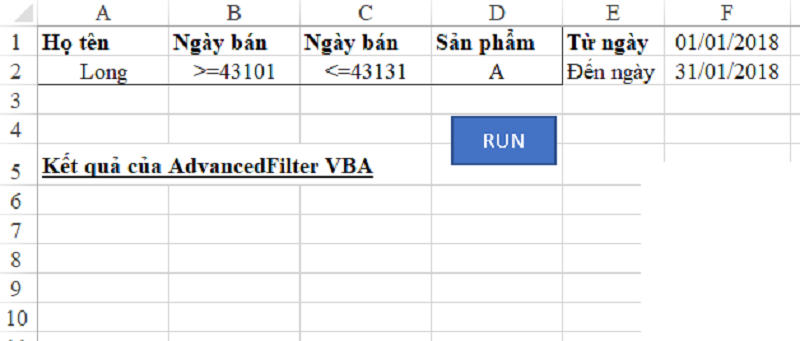
Lưu ý: Với cột Ngày bán, bạn phải tách điều kiện thành hai ô riêng biệt, ví dụ tại ô B2 (>=01/01/2018) và C2 (<=31/01/2018).
Câu lệnh VBA thực hiện lọc dữ liệu như sau:

Giải thích câu lệnh VBA:
- Sheet2.Range(“A6:D100”).ClearContents: Xóa dữ liệu cũ tại Sheet2 trong vùng A6:D100 để tránh trùng lặp kết quả.
- Sheet1.Range(“A1”, Sheet1.Range(“D” & Rows.Count).End(xlUp)): Xác định vùng dữ liệu gốc tại Sheet1, bao gồm tiêu đề (A1:D…).
- .AdvancedFilter 2, Sheet2.[A1:D2], Sheet2.[A6]:
- 2: Chế độ sao chép kết quả sang vùng khác.
- Sheet2.[A1:D2]: Vùng chứa điều kiện lọc.
- Sheet2.[A6]: Vị trí bắt đầu hiển thị kết quả sau khi lọc.
Sau khi chạy đoạn mã VBA trên, Excel sẽ tự động lọc và trả về những dòng dữ liệu thỏa mãn tất cả điều kiện. Kết quả được hiển thị gọn gàng tại vị trí chỉ định trong sheet kết quả mà không cần thao tác thủ công.
➠ Tải file mẫu tại link: http://bit.ly/2qYKmLZ
Qua bài viết này, bạn đã nắm rõ cách sử dụng Advanced Filter trong Excel để lọc dữ liệu nhanh chóng, chính xác và chuyên nghiệp hơn so với bộ lọc thông thường. Công cụ này không chỉ giúp xử lý các điều kiện phức tạp mà còn có thể kết hợp với VBA để tự động hóa quy trình làm việc. Hy vọng những hướng dẫn chi tiết trên sẽ giúp bạn áp dụng thành thạo Advanced Filter và nâng cao hiệu suất trong công việc hàng ngày.
➤ Xem thêm: Cách Tính Số Ngày Giữa 2 Mốc Thời Gian Trong Excel Đơn Giản, Nhanh Chóng